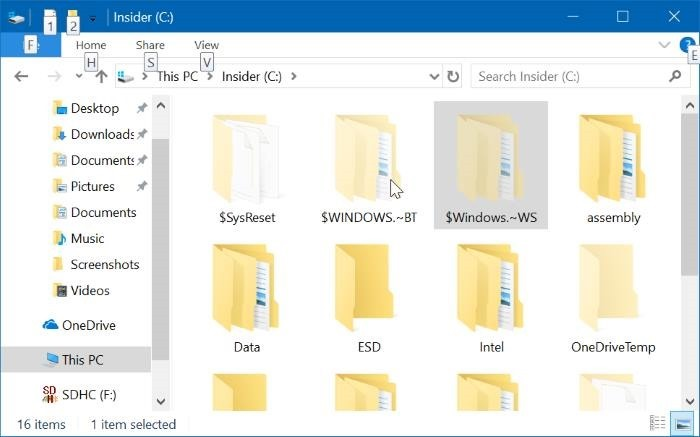
Windows $. ~ BT و $ Windows. يتم إخفاء هذه المجلدات افتراضيًا. تحتاج إلى تكوين مستكشف الملفات لرؤيتها.
Windows $. ~ BT و $ Windows. على سبيل المثال ، يتم إنشاء هذه المجلدات عند التحديث من تحديث Windows 10 Creators إلى تحديث Windows 10 Fall Creators.
Windows $. يحتوي مجلد BT على ملفات من الإصدار السابق من Windows 10 اللازمة للعودة إلى الإصدار السابق. يتم حفظ ملفات التثبيت المستخدمة بواسطة Windows أو Media Create Tool في مجلد Windows $. ~ ws.
إذا كانت وحدة النظام الخاصة بك تنفد من المساحة الخالية ، فيمكنك تحرير مساحة جيدة تزيل هذه المجلدات. ولكن كيفية القضاء على ويندوز $ بأمان. ~ BT و $ Windows.
كـ Windows $. ~ BT و $ Windows. الجواب هو أنه يمكنك فقط التخلص من هذه المجلدات بأمان إذا كنت لا ترغب في العودة إلى التثبيت أو الإصدار السابق من Windows. أي بمجرد إزالة هذه المجلدات ، لن تتمكن من العودة إلى الإصدار السابق من Windows 10.
إذا كنت راضيًا عن الإصدار الحالي من Windows 10 ، فيمكنك القضاء عليها لإصدار مساحة القرص. ستحتاج إلى استخدام أداة تحرير مساحة القرص المدمجة لإزالة Windows $. ~ BT و $ Windows. ~ ws بأمان. هنا هو كيفية القيام بذلك.
مهم: لن تتمكن من العودة إلى تثبيت Windows السابق بعد التخلص من هذه المجلدات.
Windows $ windows. ~ bt y $ windows. ~ ws
باسو 1: يفتح هو الكمبيوتر . انقر مع الزر الثانوي في الوحدة التي يتم فيها تثبيت Windows 10 ثم انقر فوق ملكيات لفتح مربع الحوار خاصية.
باسو 2: في علامة التبويب عام ، انقر على الزر تنظيف القرص . هذا سوف يفتح أداة تحرير مساحة القرص.
باسو 3: عندما ترى مربع الحوار تحرير مساحة القرص التالية ، انقر فوق الزر ملفات النظام النظيفة .
باسو 4: أخيرًا ، حدد مرافق Windows السابقة ذ ملفات تثبيت Windows المؤقتة . انقر فوق الزر نعم .
عندما ترى مربع حوار التأكيد ، انقر فوق الزر حذف الملفات . ستقوم أداة تحرير مساحة القرص بإلغاء Windows $. ~ BT و $ Windows. ~ مجلدات WS ، وجميع الملفات في هذه المجلدات.
تجدر الإشارة إلى ذلك من خلال الاختيار Windows -speech السابق (s) Windows $. ~ BT و Windows.old المجلدات تتم إزالة. وبالمثل ، حدد الخيار ملفات تثبيت Windows المؤقتة لحذف مجلد Windows $. ~ ws. حدد كلا الخيارين لإزالة Windows $. ~ BT و $ Windows. ~ ws.
تذكر أن Windows 10 ستقوم تلقائيًا بإنشاء هذه المجلدات مرة أخرى في المرة القادمة التي تقوم فيها بتحديث Windows 10 إلى أحدث إصدار. كرر هذه الخطوات مرة أخرى لمحوها.







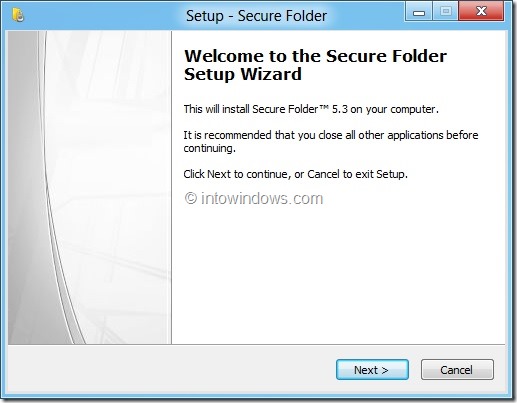

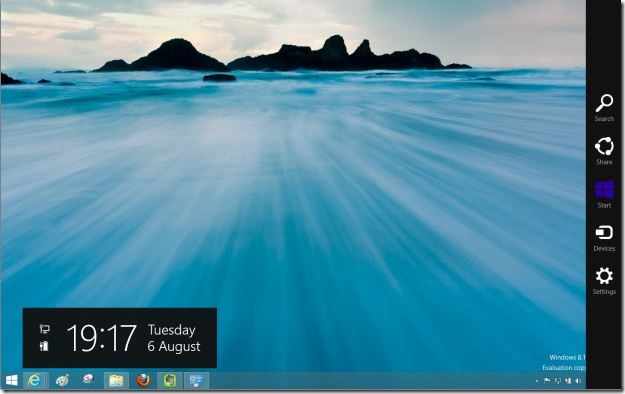
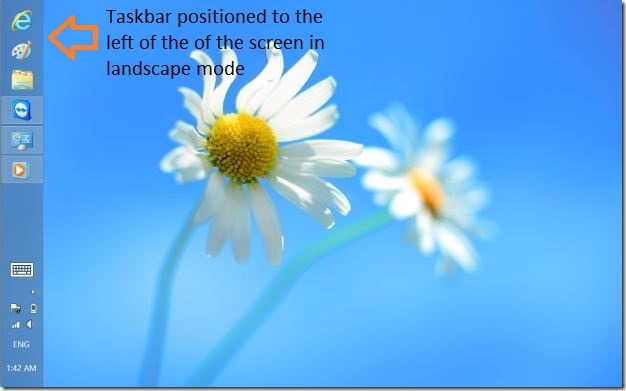
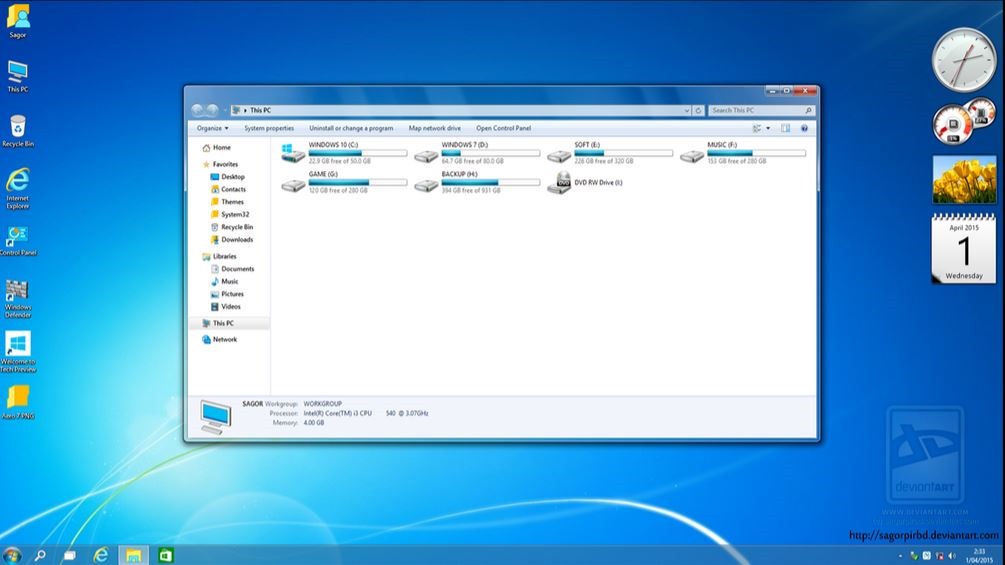
![جميل HTC Sense و Meteorological Watch لسطح المكتب Windows 7 الخاص بك[Debe probarlo]](https://lab-vip.com/wp-content/uploads/2025/08/HTCHomeGadgetforWindows7desktop_thumb.jpg)